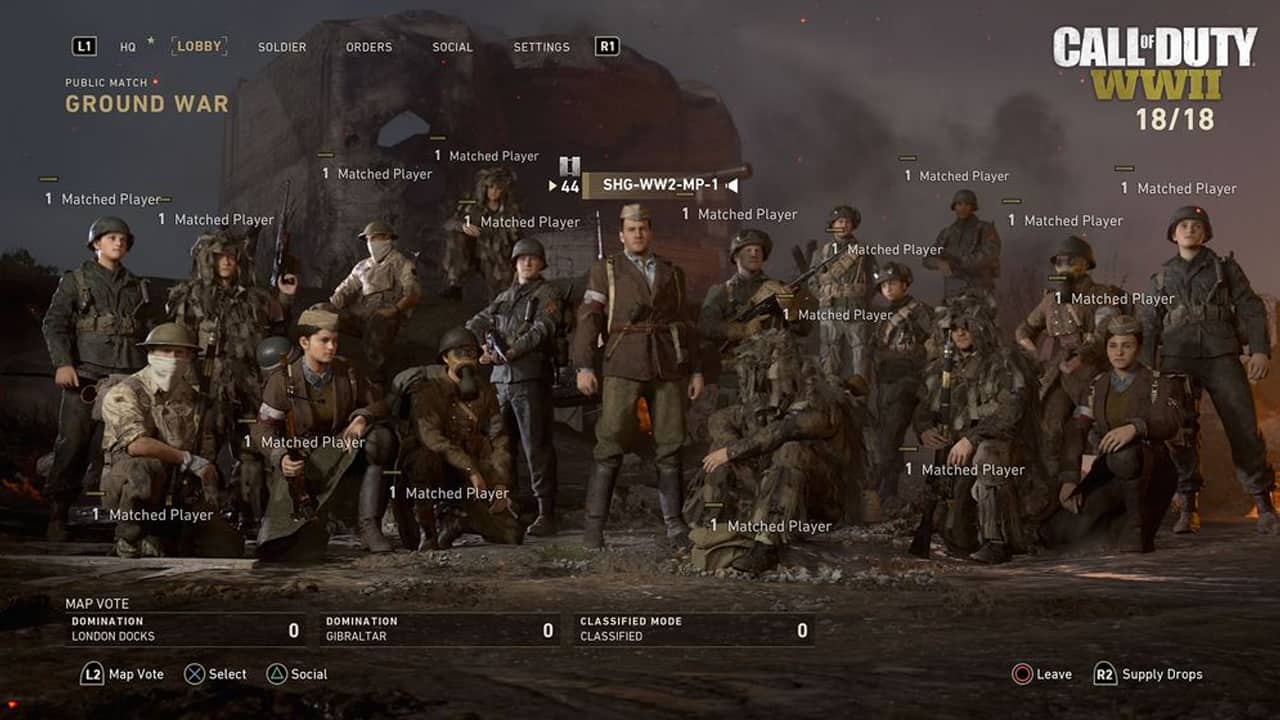คุณอยากเล่น FPS ใหม่ของ Ubisoft ในระหว่างเดินทางแต่พบว่าตัวเองกำลังต่อสู้กับตัวเรียกใช้งาน Ubisoft Connect หรือไม่? ไม่ต้องกังวล ผู้อ่านที่รัก เนื่องจากพวกเราที่ MP1st ได้จัดทำคู่มือการตั้งค่า XDefiant Steam Deck ที่เข้าใจง่ายเพื่อแนะนำคุณตลอดขั้นตอนการติดตั้งและนำคุณเข้าสู่เกมได้ภายในไม่กี่นาที
คำแนะนำทีละขั้นตอนในการรัน XDefiant บน Steam Deck ของคุณ:
คู่มือการตั้งค่า XDefiant Steam Deck:
- ไปที่โหมดเดสก์ท็อปบน Steam Deck ของคุณแล้วเปิดแอป Discover จากนั้นค้นหา "PortProton" แล้วติดตั้ง เมื่อติดตั้งเสร็จแล้ว ให้เปิดแอปพลิเคชั่นและให้เวลาหนึ่งหรือสองนาทีเพื่อดาวน์โหลดและแตกแพ็กเพิ่มเติมให้เสร็จสิ้น
- เมื่อเปิด PortProton แล้ว ให้เลือก Ubisoft Game Launcher จากรายการและรอให้การดาวน์โหลดครั้งต่อไปเสร็จสิ้น จะใช้เวลาอีกสองสามนาทีก่อนที่ PortProton จะแตกไฟล์แอปพลิเคชันใหม่
- เมื่อการดาวน์โหลดเสร็จสิ้น หน้าต่างป๊อปอัปจะปรากฏขึ้นและให้ตัวเลือกแก่คุณในการเปลี่ยนชื่อตัวเรียกใช้งาน Ubisoft Connect เราขอแนะนำให้เปลี่ยนชื่อเป็น "XDefiant" เพื่อให้ดูดีในโหมดเกม
- คุณควรยกเลิกการเลือก “เพิ่มทางลัดไปยังเมนู > เกม” และ “เพิ่มทางลัดไปยังเดสก์ท็อป” และอย่าลืมทำเครื่องหมายในช่องที่ระบุว่า “เพิ่มทางลัดไปยังไลบรารี STEAM” เมื่อเสร็จแล้วให้คลิก "สร้างทางลัด"
- ปิดหน้าต่างถัดไปที่ปรากฏขึ้นและเปิด PortProton อีกครั้ง จากนั้นเลือก Ubisoft Game Launcher และไปที่แท็บ "การตั้งค่าไวน์" ที่ด้านล่างของหน้าต่าง จากนั้นเลือก Winetricks จากตัวเลือกในเมนูนี้
- เลื่อนลงไปตามรายการ ทำเครื่องหมายในช่อง "pdh" และ "pdh_nt4" จากนั้นคลิก "OK" และรอให้เสร็จสิ้น
- เปิดโหมดเกมและไปที่ส่วน "ไม่ใช่ Steam" ของคลัง Steam ของคุณแล้วค้นหา XDefiant เลือกแล้วคลิกปุ่มการตั้งค่าทางด้านขวา เพิ่มเกมลงในรายการโปรดของคุณแล้วเปิดเกม จากนั้นเข้าสู่ระบบ Ubisoft Launcher ด้วยบัญชีของคุณ (กดปุ่ม Steam และ X พร้อมกันเพื่อเปิดคีย์บอร์ดขึ้นมา)
- ค้นหา XDefiant ในตัวเรียกใช้งานและติดตั้งเกม ขณะที่คุณอยู่ใน Launcher ให้ไปที่เมนูการตั้งค่า (คลิกที่โปรไฟล์ของคุณทางด้านซ้ายของหน้าจอ จากนั้นคลิกการตั้งค่าภายในเมนูแบบเลื่อนลง) และปิดการตั้งค่าการแจ้งเตือนทั้งหมดในส่วนย่อยการแจ้งเตือน
- เปิด XDefiant โดยกด Play ภายใน Ubisoft Launcher จากนั้นไปที่การตั้งค่าเกมจากเมนูหลักโดยคลิก R3 ไปที่การตั้งค่าวิดีโอและกราฟิกของเกม และตั้งค่าทุกอย่างให้ต่ำที่สุด จากนั้นเปลี่ยนระดับความละเอียดเป็น 50% หรือ 75% เพื่อประสิทธิภาพที่ดีที่สุด ให้แน่ใจว่าคุณอย่าเปลี่ยนเป็น DX12 Renderer!!คุณยังสามารถจำกัด FPS ของเกมไว้ที่ 45 หรือ 60 ในเกมเพื่อป้องกันการพูดติดอ่าง
- ไม่จำเป็น: หากคุณต้องการให้เกมมีไอคอนแบบกำหนดเอง ให้ไปที่ Firefox และค้นหา “Decky Loader” จากนั้นคลิกลิงก์สำหรับ decky.xyz คลิกปุ่มดาวน์โหลดที่ด้านบนขวา และเปิดไฟล์ในการดาวน์โหลดของคุณเมื่อไฟล์ปรากฏที่นั่น เรียกใช้โปรแกรมติดตั้ง (เลือกตัวเลือกเสถียรไว้) จากนั้นกลับสู่โหมดเกม
- จากเมนูการเข้าถึงด่วนของ Steam Deck ให้เลือกไอคอนปลั๊กที่ด้านล่างเพื่อเปิด Decky จากนั้นไปที่ไอคอนร้านค้าที่มุมขวาบน เลื่อนลงจนกว่าคุณจะพบ SteamGridDB จากนั้นทำการติดตั้ง
- กลับไปที่ XDefiant ใน Steam Library ของคุณแล้วกดปุ่ม Start ขณะที่วางเมาส์เหนือเพื่อเปิดเมนูแบบเลื่อนลง หากคุณไม่เห็น “เปลี่ยนอาร์ตเวิร์ก…” ในตอนแรก ให้ปิดเมนูนี้แล้วลองอีกครั้ง
- เลือก “เปลี่ยนอาร์ตเวิร์ก…” และเลือกภาพหน้าปก XDefiant ที่คุณต้องการ จากนั้นกดกลับและเริ่มเกม
แล้วคุณก็ไป! ด้วยการทำตามขั้นตอนเหล่านี้ คุณจะสามารถเปิดใช้งาน XDefiant และทำงานบน Steam Deck ของคุณได้ในเวลาไม่นาน แม้ว่าจะไม่ใช่การตั้งค่าที่มีการแข่งขันสูงที่สุดสำหรับ FPS ที่รวดเร็ว แต่ก็ยังเป็นวิธีที่ดีในการสัมผัสประสบการณ์เกมจากเตียงหรือโซฟาที่นุ่มสบายของคุณ
[ขอบคุณ,ตัวช่วยสร้างเด็ค-